word2007分页符怎么设置|word2007插入分页符的方法
发布时间:2016-10-31 14:36:48 浏览数:
在使用word的时候,常常需要插图分页符,今天就来介绍下word2007分页符怎么设置。
word2007插入分页符的方法:
1、打开word2007文档,将插入点定位到需要分页的位置。切换到“页面布局”功能区。在“页面设置”分组中单击“分隔符”按钮,并在打开的“分隔符”下拉列表中选择“分页符”选项。

2、打开word2007文档窗口,将插入点定位到需要分页的位置。切换到“插入”功能区。在“页”分组中单击“分页”按钮即可。
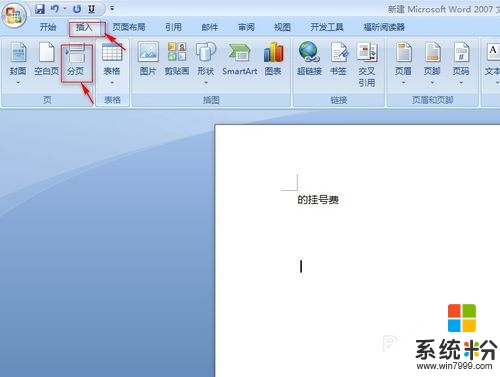
3、打开word2007文档,将插入点定位到需要分页的位置。按下ctrl+enter快捷键插入分页符。
关于【word2007分页符怎么设置】就暂时跟大家分享到这里了,还有其他的电脑程序或者工具使用问题,还是完成电脑操作系统下载后不知道怎么安装的话,都可以上系统粉查找解决的方法。